联想笔记本从u盘启动怎么设置
更新时间:2020-12-25 16:44:29作者:ujiaoshou
联想的笔记本BIOS设计与众不同,在使用U盘启动时也出现了各种不便,那么联想笔记本从u盘启动怎么设置?下面就一起来看看具体的bios设置教程。
联想笔记本从u盘启动bios设置方法:
1、按电源键开机,待品牌画面显示时快速按下f2键。
2、进入bios设置界面后,移动方向键选择“Boot”。
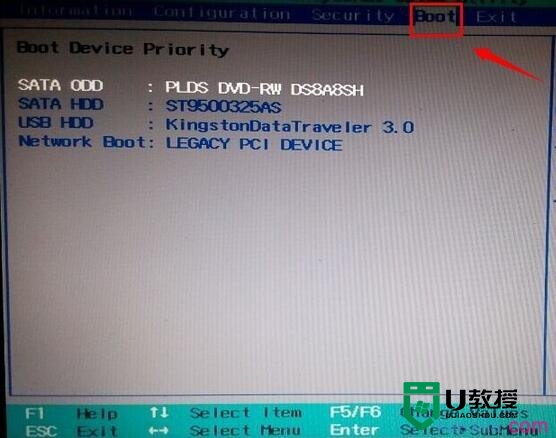
3、接着再移动“+”键把u盘调到第一位置。
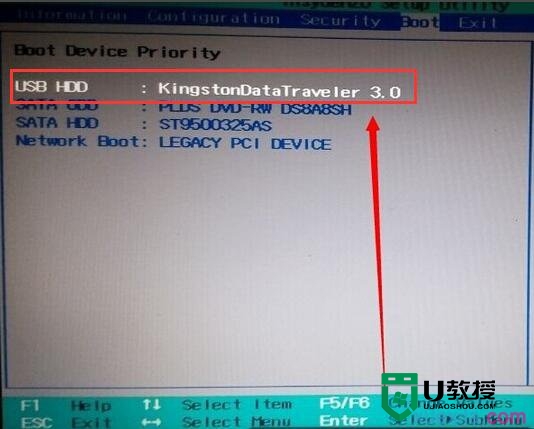
4、然后移动方向键到“Exit”项,选择“Exit Saving Changes”按回车。
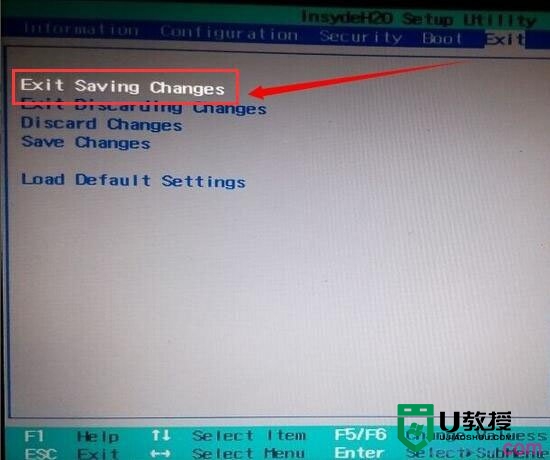
5、在弹出的提示窗口,选择“Yes”,保存并退出,重启后就会启动u盘了。
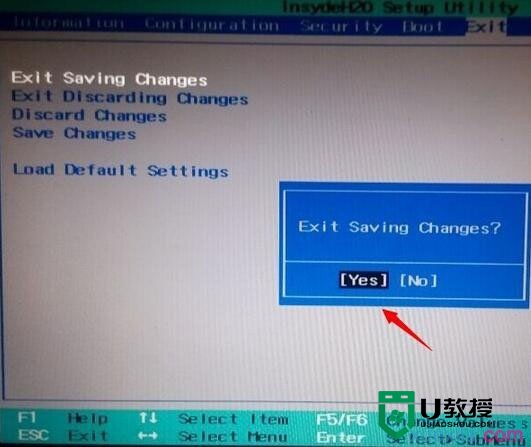
【联想笔记本从u盘启动怎么设置】就如上述的教程,想进一步了解u盘装机,或者是一键usb启动盘装系统的步骤的话,都可以上u教授官网查看。
- 上一篇: win10怎么设置u盘启动 win10设置u盘启动的方法
- 下一篇: 联想笔记本u盘启动不了怎么修复
联想笔记本从u盘启动怎么设置相关教程
- 联想笔记本u盘启动怎么设置,联想笔记本怎么设置u盘启动
- 联想笔记本从u盘启动的设置步骤
- 联想Y50p-70-ISE笔记本设置从u盘启动的方法
- 联想电脑u盘启动设置步骤,联想电脑设置从u盘启动
- 联想Y400n笔记本如何设置u盘启动 联想Y400n笔记本进入bios设置U盘启动步骤
- 联想笔记本电脑BIOS怎么设置从硬盘启动
- 联想s410怎样进入bios设置u盘启动 联想笔记本设置u盘启动的步骤
- 昭阳k4-iml如何从U盘启动 联想昭阳e4-iml笔记本bios设置U盘启动的步骤
- 华硕笔记本怎么从usb盘启动,华硕设置u盘启动教程
- 笔记本怎么设置u盘启动,笔记本设置u盘启动的方法
- 设置u盘启动
- U盘电脑开机密码方法
- 联想笔记本进bios按什么键设置u盘启动
- 联想笔记本u盘重装启动按什么快捷键
- 日常用U盘启动盘安装系统时遇到的几个问题,分享一下解决方法
- 没有光驱如何重装系统
热门推荐
U盘启动教程推荐
- 1 索尼笔记本怎么设置u盘启动 索尼笔记本u盘启动设置教程
- 2 盈通A6 PRO主板怎样设置u盘启动 盈通A6 PRO主板通过bios设置U盘启动的方法
- 3 盈通H61战警版主板怎么设置u盘启动 盈通H61战警版主板bios设置U盘启动的方法
- 4 老华硕bios进入u盘怎么设置 老华硕bios设置u盘启动步骤
- 5 神舟笔记本f12进不了u盘启动怎么办 神舟电脑f12没有进去u盘启动解决方法
- 6 联想台式机怎么设置u盘启动 联想台式机u盘启动bios设置方法
- 7 联想开机u盘启动按f几 联想开机选择u盘启动按键是什么
- 8 七彩虹C.H61U V23主板如何进入bios设置u盘启动
- 9 surface u盘启动按f几 surface u盘启动快捷键是哪个
- 10 soyo主板u盘启动按f几 soyo主板u盘启动要按哪个键

